
কন্টেন্ট
উইকিহো একটি উইকি, যার অর্থ অনেকগুলি নিবন্ধ বেশ কয়েকটি লেখক লিখেছেন। এই নিবন্ধটি তৈরি করতে, 15 জন, নামহীন কয়েকজন, এর সংস্করণ এবং সময়ের সাথে সাথে এর উন্নতিতে অংশ নিয়েছিল।উইন্ডোজ কমান্ড প্রম্পটিং দক্ষতা এবং দ্রুত কাজ সম্পাদন করার দুর্দান্ত উপায় হতে পারে। এটি একটি খুব শক্তিশালী সরঞ্জাম যা প্রায়শই কম্পিউটার বিজ্ঞানে উপেক্ষা করা হয়। লিনভাইট কমান্ডগুলি এমন একটি প্রোগ্রাম যা মাউস ছাড়াই কাজ করে এবং যাঁরা কীবোর্ডের সাথে কাজ করতে পছন্দ করেন তাদের পক্ষে উপযুক্ত। আপনি কীভাবে সহজেই মৌলিক কাজ সম্পাদন করতে সেগুলি ব্যবহার করতে পারেন তা জানতে অর্ডার সম্পর্কে আজ সন্ধান করুন।
পর্যায়ে
-

কমান্ড প্রম্পট খুলুন। আপনার কম্পিউটারের হোম স্ক্রিনে ক্লিক করুন এবং অনুসন্ধান বারে যান। আদর্শ cmd কমান্ড অথবা কমান্ড প্রম্পট। ডাবল ক্লিক করুন কমান্ড প্রম্পট গবেষণা ফলাফল প্রোগ্রাম চালু করতে। আপনি প্রোগ্রাম উইন্ডোতে এক ধরণের দেখতে পাবেন সি: ব্যবহারকারী ব্যবহারকারীর নাম>. -

একটি নতুন ফোল্ডার তৈরি করুন। কমান্ডটি ব্যবহার করুন mkdir, অন্য ডিরেক্টরি তৈরি করতে যা দিয়ে আপনি কাজ করবেন। আদেশটি নিম্নরূপ হবে mkdir -> ফোল্ডারের নাম। আমরা নামের একটি নতুন ডিরেক্টরি তৈরি করব টাইপ করে mkdir . -

বর্তমান কার্যকারী ফোল্ডারটি পরিবর্তন করুন। আপনার তৈরি করা নতুন ফোল্ডারটি সক্রিয় করতে, কমান্ডটি ব্যবহার করুন সিডি বা ডিরেক্টরিতে একটি পরিবর্তন করুন। কমান্ডটি সিডি -> ফোল্ডারের নাম হিসাবে নিম্নলিখিত। একটি উদাহরণ হিসাবে, আমরা হবে সিডি উইকিহো। অর্ডারটি এর মতো দেখাবে সি: ব্যবহারকারী ব্রায়ান >. -

ফোল্ডারের সামগ্রীগুলি পরীক্ষা করুন Check এটি করতে, কমান্ডটি ব্যবহার করুন Dir। শুধু টাইপ করুন Dir এবং টিপুন প্রবেশ এবং আপনি ফোল্ডারের বিষয়বস্তুর একটি তালিকা দেখতে পাবেন। আমাদের উদাহরণ হিসাবে, উইকিহোল্ডার ফোল্ডারটি বর্তমানে খালি। -
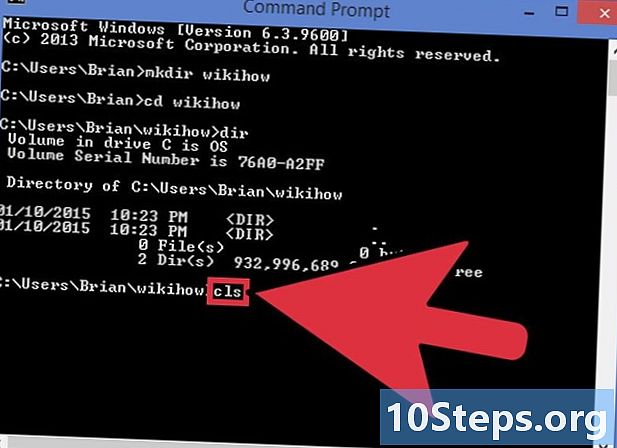
পর্দা মুছুন। এটি করতে, কমান্ডটি ব্যবহার করুন CLS। শুধু টাইপ করুন CLS এবং টিপুন প্রবেশ স্ক্রিনের সমস্ত কিছু মুছতে। এই ক্রিয়াটির পরে, আপনি কেবল কমান্ড প্রম্পট দেখতে পাবেন। -

একটি নতুন ফাইল তৈরি করুন। এটি করতে, কমান্ডটি ব্যবহার করুন NUL>। আদর্শ নুল> ফাইলের নাম এবং টিপুন প্রবেশ একটি নতুন ফাইল তৈরি করতে। উদাহরণস্বরূপ, টাইপ করুন NUL> নতুন ফাইলের নাম. -

অন্য একটি ফাইল যুক্ত করুন। এটি করার জন্য, পঞ্চম ধাপটি পুনরাবৃত্তি করুন। এই ফাইলটির নাম দিন নতুন ফাইল 1। তাঁর আদেশ হবে NUL> নতুন ফাইল 1. -

ফোল্ডারের সামগ্রীগুলি পরীক্ষা করুন Check আপনি এখন কমান্ডটি ব্যবহার করে ফোল্ডারের সামগ্রীগুলি পরীক্ষা করতে পারেন Dir। উইকিহাউ ফোল্ডারে এখন দুটি নতুন ফাইল রয়েছে নতুন ফাইল এবং নতুন ফাইল 1. -

ফাইলগুলি মুছুন। এটি করতে, কমান্ডটি ব্যবহার করুন দেল। আসুন del -> ফাইলের নাম একটি নির্দিষ্ট ফাইল মুছতে। একটি উদাহরণ হিসাবে, আসুন সরান নতুন ফাইল এই কমান্ড ব্যবহার করে নতুন নতুন ফাইল। এখন উইকিহোল্ডার ফোল্ডারটি পরীক্ষা করে দেখুন আপনি ফাইলটি মুছে ফেলা হয়েছে। কমান্ডটি ব্যবহার করে পর্দা মুছুন CLS. -

প্যারেন্ট ফোল্ডারে সরান। পরবর্তী পদক্ষেপটি সম্পূর্ণ করতে (একটি ফোল্ডার মুছুন), আপনাকে অবশ্যই প্রথমে বর্তমান কার্যকারী ফোল্ডারটি ছেড়ে যেতে হবে। এটি করতে, ডিরেক্টরি পরিবর্তন করতে ব্যবহৃত কমান্ডের একটি সংস্করণ ব্যবহার করুন। কমান্ডটি ব্যবহার করুন সিডি .. ডিরেক্টরি নাম টাইপ না করে প্যারেন্ট ফোল্ডারে যেতে। উদাহরণস্বরূপ, টাইপ করুন সিডি .. এবং আপনি দেখতে পাবেন যে ইউআরএলটি সি: ব্যবহারকারী ব্রায়ান> এ পুনঃনির্দেশিত হবে, যার অর্থ আপনি আর ফোল্ডারে নেই . -

একটি খালি ফোল্ডার মুছুন। এটি করতে, কমান্ডটি ব্যবহার করুন কাছে rmdir। ফোল্ডারটি মুছে ফেলার আগে এটি থেকে বেরিয়ে যাওয়ার বিষয়ে নিশ্চিত হন (দশম পদক্ষেপ দেখুন)। যদি ফোল্ডারটি খালি থাকে, যার অর্থ এটিতে কোনও ফাইল নেই তবে আপনি টাইপ করে মুছতে পারেন rmdir -> ফোল্ডারের নাম। আমাদের উদাহরণস্বরূপ, উইকিহোল্ডার ফোল্ডারে সর্বদা থাকে নতুন ফাইল 1, যাতে আদেশ কাছে rmdir এই ক্ষেত্রে কাজ করবে না। যদি ফোল্ডারটি খালি না থাকে তবে আপনি একটি ত্রুটি পাবেন। -

ফাইল রয়েছে এমন একটি ফোল্ডার মুছুন। এটি করতে, কমান্ডের পরিবর্তিত সংস্করণ ব্যবহার করুন কাছে rmdir। এই আদেশটি ব্যবহার করুন rmdir / s। উদাহরণস্বরূপ, টাইপ করুন rmdir / s এবং টিপুন প্রবেশ। আপনি হ্যাঁ বা কোনও চাপ দিয়ে ফোল্ডারটি মুছতে চান তা নিশ্চিত করার জন্য আপনাকে জিজ্ঞাসা করা হবে। আদর্শ হে জন্য হাঁ এবং এন জন্য না। আপনি যখন প্রবেশ করবেন হে, পুরো ফোল্ডার এবং এর সামগ্রীগুলি কম্পিউটার থেকে মুছে ফেলা হবে।


